Mnogi od nas gledaju video zapise sa isključenim zvukom, tako da dodavanje natpisa može da učini video pristupačnijim široj publici. Ne kucajte reč za word, koristite našu alatku za automatsko natpise da biste lako kreirali video natpise zakratko.
1. korak: Dodirnite meni Dodaj (+ dugme)
Na stranici uređivača dodirnite stavku Dodaj meni (+ dugme).
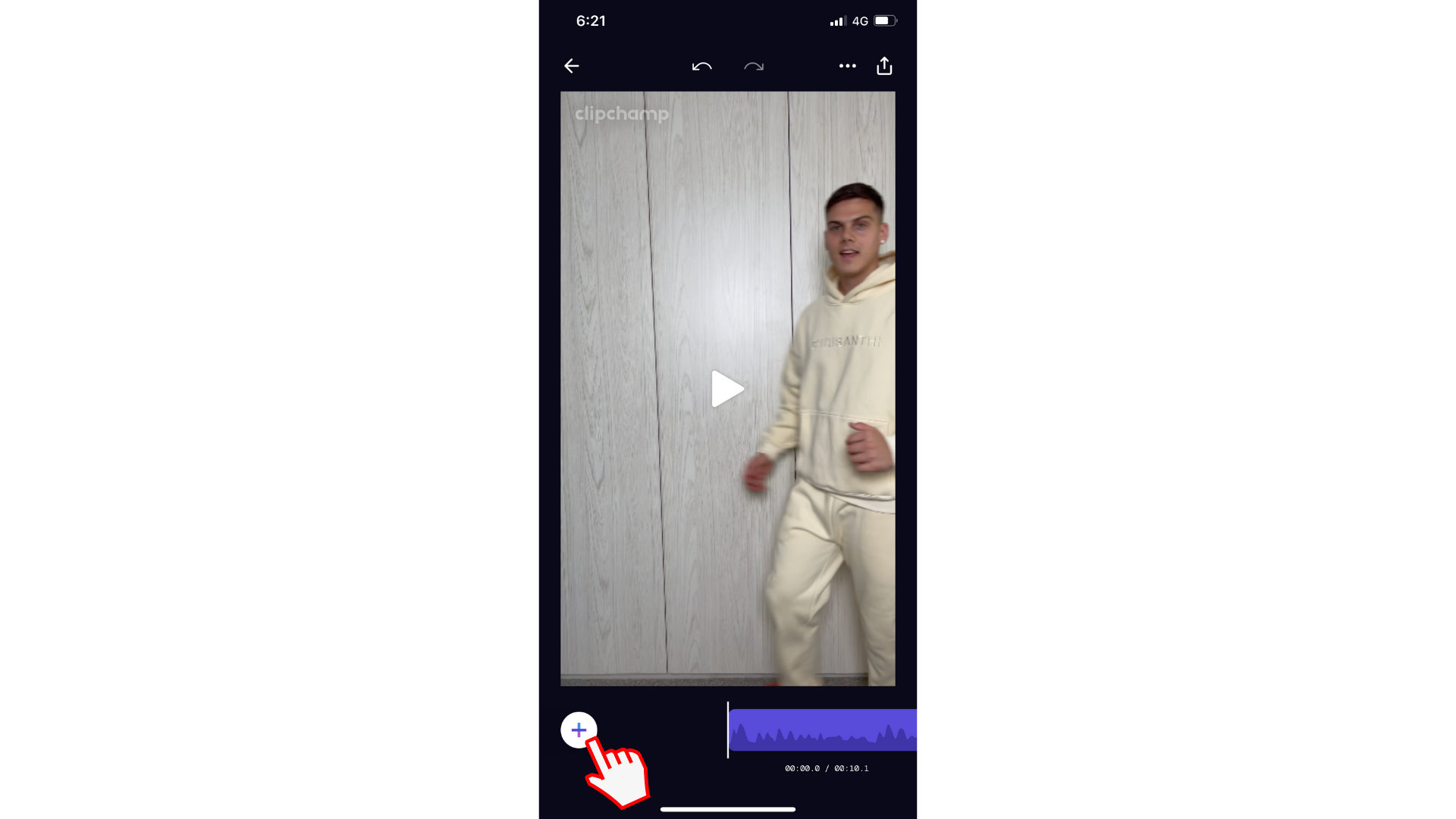
2. korak: Dodirnite dugme "Natpisi"
Dodirnite opciju Captions , a zatim dodirnite kreiraj natpise. Natpisi će automatski početi da se generišu. Kada se proces završi, vratićete se u uređivač.
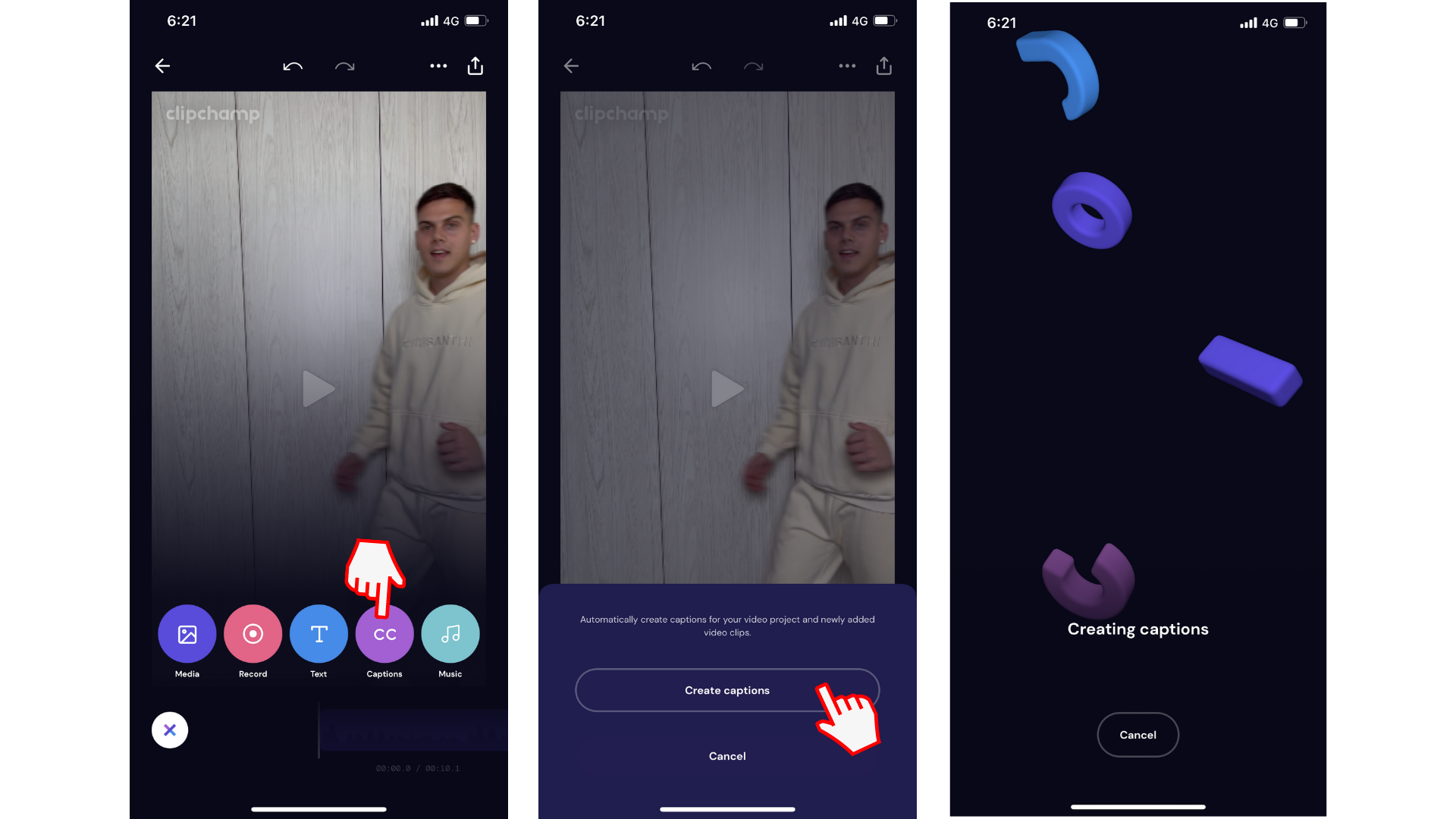
3. korak Uređivanje automatskog natpisa
Nijedna usluga automatskog natpisa nije 100% tačna, tako da se očekuje zasnivanje grešaka. Da biste uredili natpis, dodirnite okvir za tekst. Opcije uređivanja će se pojaviti iznad okvira za tekst. Dodirnite treću opciju koja predstavlja simbol olovke. Uredite tekst tamo gde je to potrebno, a zatim dodirnite gotovo.
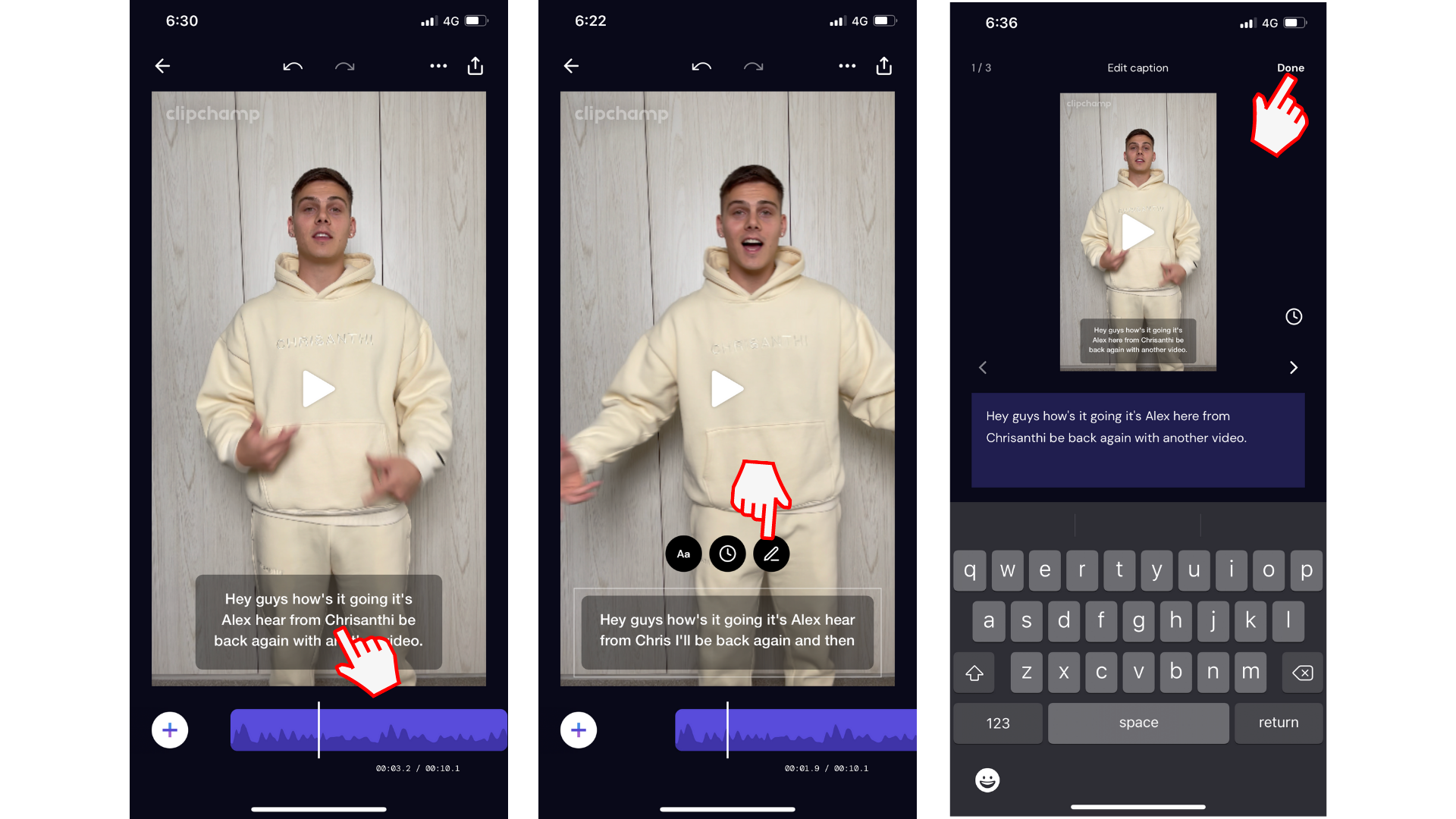
4. korak Uređivanje trajanja automatskog natpisa
Zatim, ako želite, možete da uredite trajanje automatskog natpisa. Dodirnite okvir za tekst. Opcije uređivanja će se pojaviti iznad okvira za tekst. Dodirnite drugu opciju koja predstavlja simbol tajmera. Prevucite strelice nalevo i nadesno da biste izmenili trajanje.
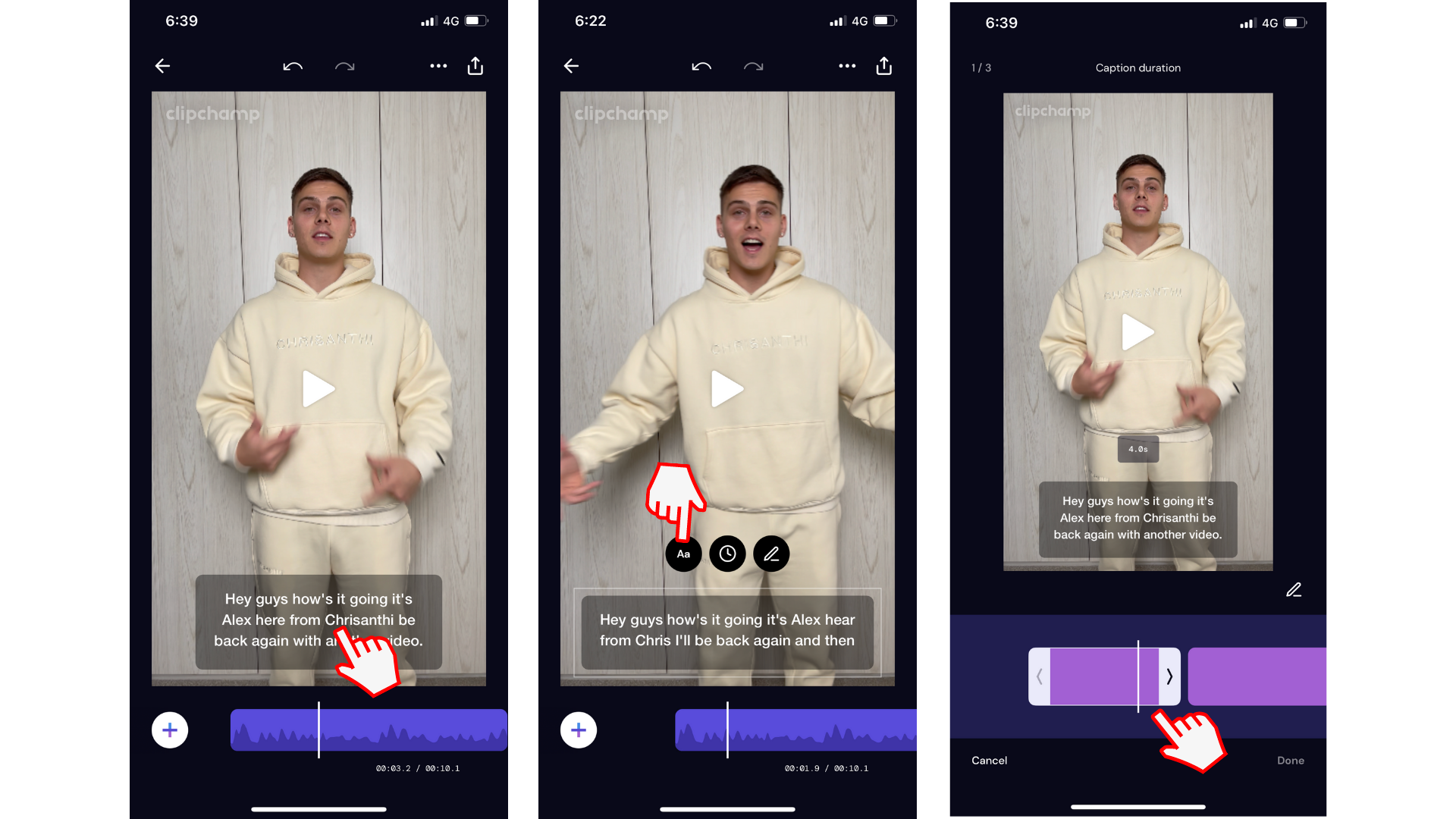
5. korak. Uređivanje stila automatskog natpisa
Dodirnite okvir za tekst. Opcije uređivanja će se pojaviti iznad okvira za tekst. Dodirnite prvu opciju koja je AA simbol.
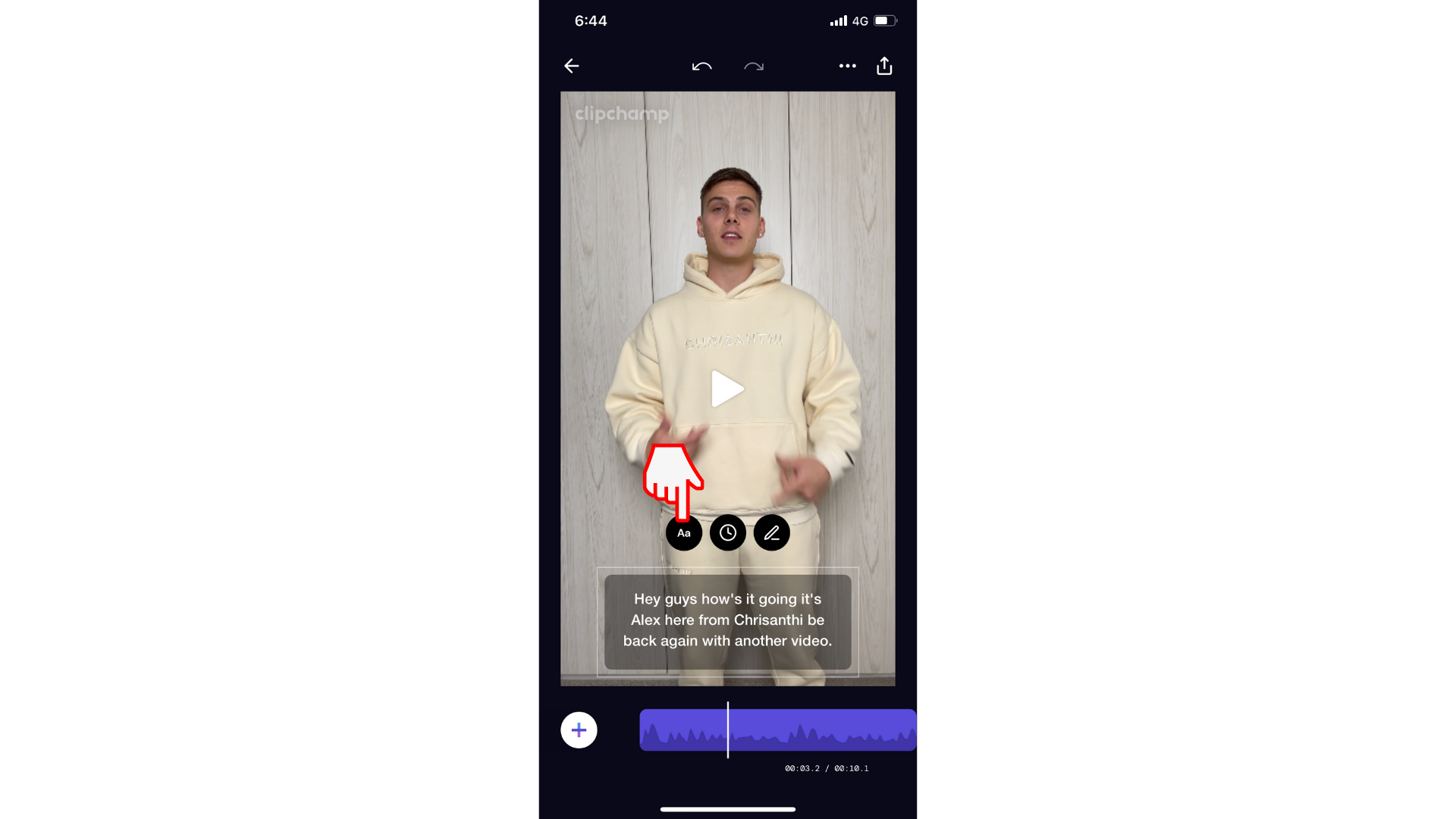
Možete da uredite stil, boju teksta i boju pozadine.
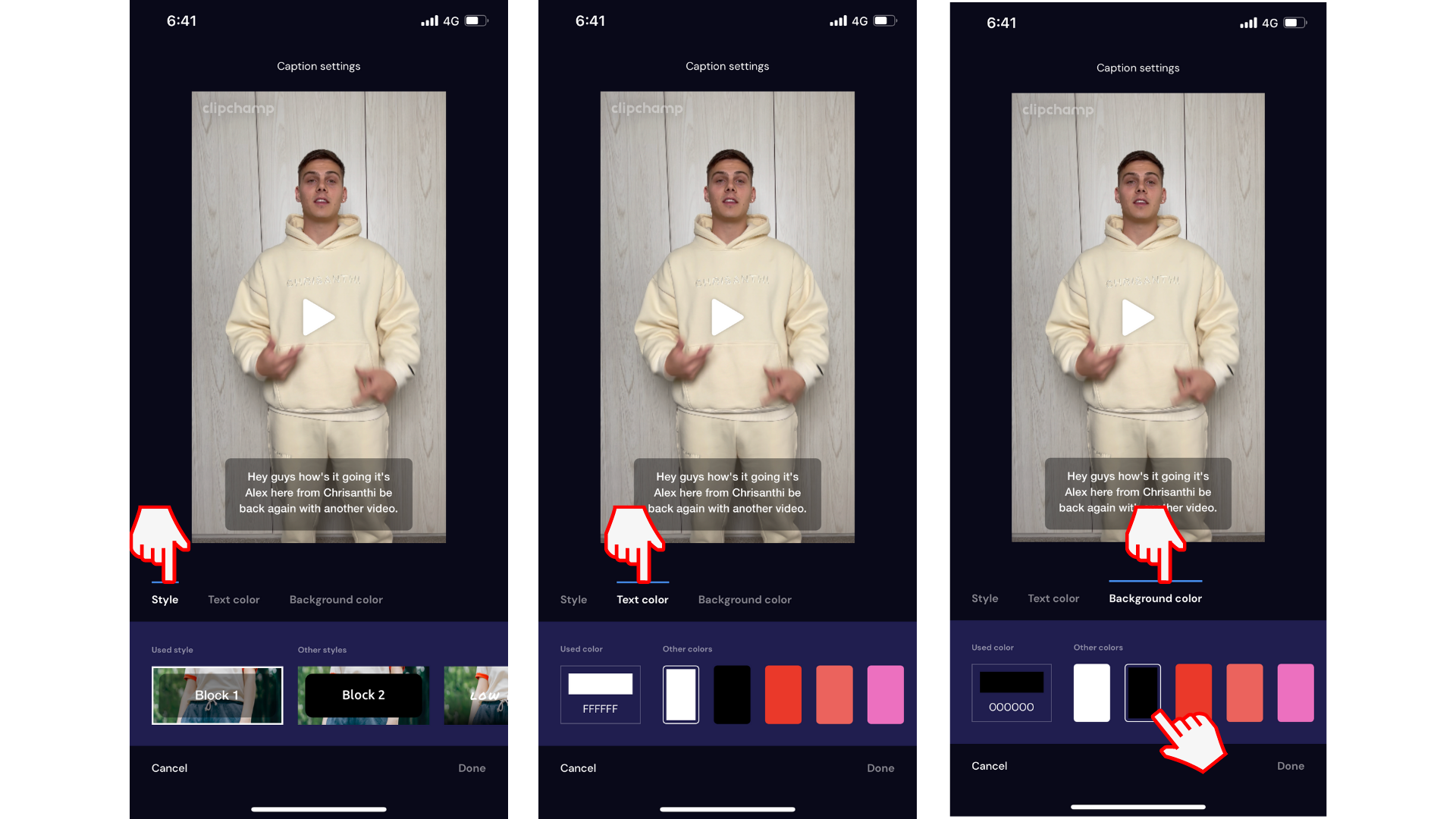
Isprobajte našu iOS aplikaciju.
Preuzmite besplatnu aplikaciju Clipchamp iOS da biste počeli.










